vital CRM youtube教學頻道
客戶關係管理隨筆
本單元教您如何設定含有變數的電子郵件,
並將其存成範本,供爾後套用
本單元目標:
本單元教您如何設定含有變數的電子郵件,
並將其存成範本,供爾後套用
先備知識:
> C0002如何翻新行銷郵件內的範本
> C0003行銷郵件如何加上圖片
> C0004如何套用行銷郵件的線上範本(本例套用母親節-花)
圖中內文:
如何設定行銷郵件並將行銷郵件存成範本
本例以全部客戶為發送對象;
(2018/04/30)12:00預約發送
並存成範本
行銷郵件內容
dear <姓><職稱><名>
您好!
本公司 於2018/05/08下午兩點;
免費提供CRM實做課程
歡迎派員參加
CRM專員
email:abc@gmail.com
聯絡電話:02-12345678#456
1.選[行銷郵件]1[新增]2
2.出現[建立行銷郵件]頁面,選[預約發送]1
3.出現[日期與時間],選[日期]1
4.選一日期(本例選2018/04/30)1
5. 選[以全部客戶為發送對象]1
6.選[主旨]右[插入資訊]的[倒三角]1
7.出現選單,選[{客戶姓+職稱+名(客戶姓名+職稱)}]1
8.出現 {客戶姓+職稱+名(客戶姓名+職稱)},選[內文區]1
9.輸入dear 後1,選[插入客戶資訊]2
10.出現選單,移動[捲軸]到選單中間1,選{客戶姓+職稱+名(客戶姓名+職稱)}2
11.出現{客戶姓+職稱+名(客戶姓名+職稱)}
12.再輸入信件內容1,移動[捲軸]往上2
13.選[預覽內容]1
14.帶出第一筆預覽資料,選[下一筆]1
15.帶出次一筆預覽資料,選[下一筆]再帶出下一筆,選[上一筆]回上一筆,依此類推,選[x]1結束預覽
16.結束預覽,選[存成範本]1
17.以主旨存成範本,選[返回]1
18.返回 [行銷郵件]頁面
標籤:
Vital CRM, CRM, 叡揚, 雲端服務, videgree,GSS Cloud,GSSCloud瘋雲區,人脈管理,客戶關係管理,公關,outlook,郵件行銷,簡訊行銷,CRM App


















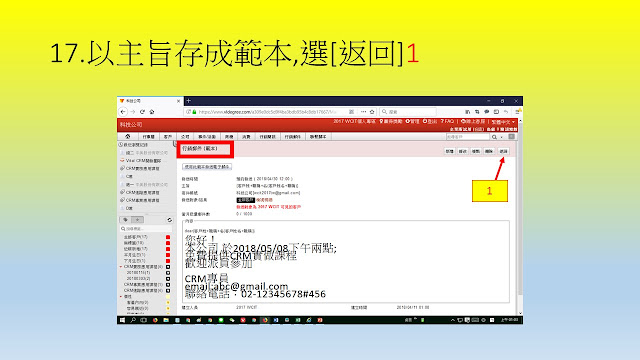


沒有留言:
張貼留言